
7 meilleures applications de gestion de contacts Android pour garder vos contacts organisés

Vous avez une longue liste de contacts et vous souhaitez y accéder et les afficher sur votre ordinateur ? Vous avez autant de contacts à ajouter ou à importer, mais vous ne voulez pas le faire manuellement un par un ? Vous souhaitez sauvegarder des contacts importants sur votre ordinateur ? En effet, il n’est pas facile de gérer autant de contacts sur téléphone portable. Ne vous inquiétez pas, il existe des applications qui peuvent être votre bon gestionnaire de contacts Android. Avec ces gestionnaires de contacts Android, vous pouvez facilement accéder à vos contacts et les sauvegarder sur votre ordinateur, les afficher et les modifier sur un écran plus grand. La gestion des contacts ne sera plus un problème.
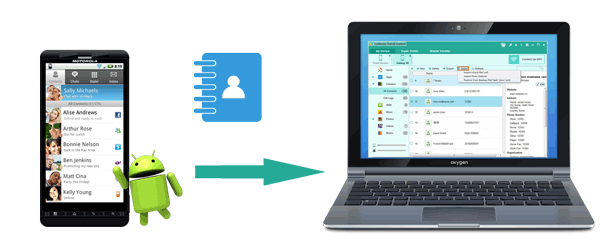
Partie 1 : Top#1 Android Contacts Manager - Coolmuster Android Assistant (Chaud !!)
1.1 Comment accéder et afficher les contacts Android à partir d’un PC
1.2 Comment ajouter de nouveaux contacts à Android sur PC
1.3 Comment exporter des contacts d’Android vers un PC
1.4 Comment importer des contacts d’un PC vers Android
1.5 Comment modifier les contacts Android sur un ordinateur
1.6 Comment supprimer des contacts Android par lots
1.7 Comment sauvegarder et restaurer des contacts Android sur un PC Windows
Partie 2 : Autres applications de gestion de contacts Android exceptionnelles
Coolmuster Android Assistant est une application puissante pour la gestion des contacts Android. Il peut gérer toutes sortes de données Android telles que les contacts, les SMS, les médias, les journaux d’appels, les applications, etc. sur l’ordinateur. Il vous permet d’afficher, d’exporter, d’importer, d’ajouter, de supprimer et de rechercher les données de votre téléphone, ce qui rend la gestion des données Android plus facile et plus pratique que de le faire sur le téléphone.
En ce qui concerne la gestion des contacts, Coolmuster Android Assistant est votre meilleur gestionnaire de contacts Android. Avec lui, vous pouvez simplement accéder aux contacts Android à partir d’un PC, les afficher sur un écran plus grand. Sur votre ordinateur, vous pouvez ajouter de nouveaux contacts, supprimer des contacts inutiles, importer des contacts vers Android, exporter des contacts (vous pouvez également importer des contacts à partir d’Outlook, exporter des contacts vers Outlook, voici comment synchroniser des contacts Outlook avec Android), modifier efficacement des contacts, sauvegarder et restaurer des contacts.
Voici les avantages et les inconvénients de Coolmuster Android Assistant :
Avantages et inconvénients
Pro:
* Un programme tout-puissant qui gère les données Android.
* Prend en charge divers formats de fichiers. Exportez : CSV, HTML, VCF, BAK ou XML. Importation : VCF, BAK, JSON, XML
* 100% sûr et compatible avec toutes les marques Android populaires telles que HUAWEI Mate X / Mate 20, Samsung Galaxy S10 / S10 + / S10e, Xiaomi 9/9 SE / 8, Motorola, Sony, HTC, ZTE, LG, Dell, etc.
* Que vous utilisiez un Samsung, LG, HTC, Xiaomi, Huawei ou d’autres téléphones Android, Coolmuster peut modifier et gérer les contacts sur PC sans problème.
* Support technique gratuit.
Contre:
* La version gratuite ne contient pas toutes les fonctions.
Remarque : Il existe deux versions pour ce téléchargement PC du gestionnaire de contacts Android. Pour les utilisateurs de Mac, vous pouvez en savoir plus sur Coolmuster Android Assistant pour Mac ici.
Maintenant, veuillez télécharger la version que vous souhaitez pour un essai gratuit. Nous prendrons ce gestionnaire de contacts Android pour Windows comme exemple pour montrer comment afficher les contacts Android sur PC et les gérer étape par étape.
- Étape 1 : Téléchargez le logiciel et lancez-le sur votre ordinateur. Entrez dans la section « Assistant Android ».
- Étape 2 : Connectez votre téléphone à l’ordinateur via un câble USB ou Wi-Fi. Assurez-vous d’avoir activé le débogage USB sur le téléphone Android afin que le programme puisse lire vos données sur le téléphone. Suivez les instructions pour établir la connexion. Vous verrez l’interface principale comme ci-dessous une fois que votre téléphone est reconnu par le logiciel.

- Étape 3 : Voyez le côté gauche du menu, allez dans « Contacts » > « Tous les contacts » pour afficher vos contacts Android sur PC.

Maintenant, nous avons résolu le problème sur la façon d'afficher les contacts Android sur PC, gérons les contacts Android sur PC avec ce gestionnaire de contacts Android.
Cliquez sur « Ajouter » en haut du menu, une boîte de dialogue apparaîtra comme ci-dessous. Vous pouvez ajouter les informations dont vous avez besoin. Par rapport au téléphone portable, vous pouvez ajouter des contacts de cette manière, plus efficaces et plus pratiques.
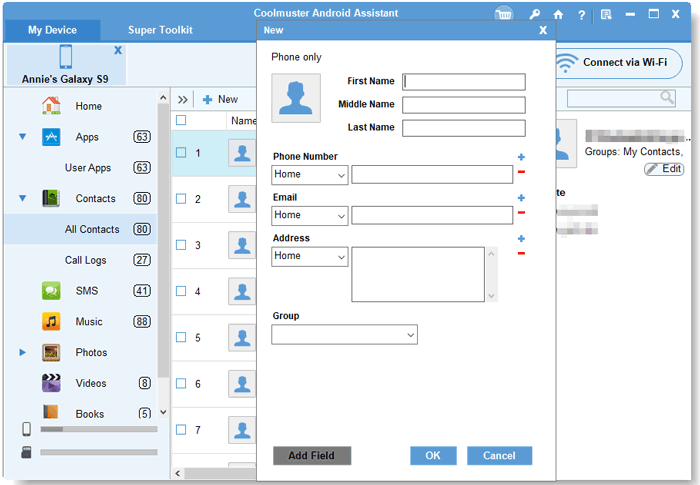
Cliquez sur « Exporter » dans le menu du haut. Coolmuster Android Assistant vous permet d’exporter les contacts vers votre ordinateur dans différents formats, y compris les fichiers CSV, HTML, VCF, BAK ou XML. Choisissez le format que vous aimez et sélectionnez un emplacement sur votre ordinateur pour enregistrer vos données. Maintenant, vos contacts sont bien organisés dans votre ordinateur.

Si vous perdez les données de votre téléphone portable et que vous souhaitez accéder à nouveau aux contacts de sauvegarde, ou si vous souhaitez importer les contacts sur votre nouveau téléphone, tout ce que vous avez à faire est de cliquer simplement sur « Importer » en haut du menu, vous pouvez importer les contacts de sauvegarde sur votre téléphone.

Coolmuster Android Assistant est également un éditeur de contacts efficace pour PC. Pour modifier les contacts sur l’ordinateur, vous pouvez cliquer sur « Modifier » dans le menu supérieur. Vous pouvez modifier les informations des contacts sur le PC, cliquez sur « OK » après l’édition.

Parfois, nous pouvons supprimer par erreur les contacts du téléphone lorsque nous les supprimons par lots car l’écran du téléphone portable est petit et il y a de nombreux contacts que nous voulons supprimer. Mais avec Coolmuster Android Assistant, vous pouvez supprimer des contacts par lots en quelques clics. Il suffit de sélectionner les contacts indésirables, de cliquer sur « Supprimer » dans le menu supérieur et de confirmer.

Coolmuster Android Assistant vous permet de sauvegarder et de restaurer des contacts Android sur un PC Windows en 1 clic.
Sauvegarder les contacts Android
- Étape 1 : Comme mentionné ci-dessus, faites d’abord en sorte que votre téléphone portable soit détecté par Coolmuster Android Assistant.
- Étape 2 : Allez dans « Super Toolkit »
- Étape 3 : Cliquez sur « Sauvegarder », choisissez « Contacts » et « Sauvegarder ».

Restaurer les contacts Android
- Étape 1 : De même, faites d’abord en sorte que votre téléphone portable soit détecté par Coolmuster Android Assistant.
- Étape 2 : Allez dans « Super Toolkit ».
- Étape 3 : Cliquez sur « Restaurer ». De cette façon, vous pouvez restaurer les contacts à partir d’une sauvegarde précédente.

Il existe de nombreuses applications de gestion de contacts Android qui peuvent vous aider à gérer correctement les contacts sur un téléphone Android. Voici les présentations des 6 meilleurs gestionnaires de contacts pour Android disponibles dans le Google Play Store.
1. Contacts+
Évaluation : 4.0
Prix : Gratuit
Il s’agit d’une puissante application de contact et de numérotation qui vous aide à organiser vos SMS et vos appels en un seul endroit. Il peut identifier les appels ou les SMS inconnus, bloquer et éviter les appels ou les SMS des spammeurs. Vous pouvez l’utiliser pour sauvegarder et synchroniser des contacts avec WhatsApp, Facebook, Twitter, Linkedin et Foursquare, synchroniser automatiquement des photos de Facebook. De plus, vous pouvez l'utiliser pour fusionner des contacts en double, envoyer des SMS gratuitement.
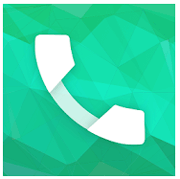
2. TouchPal (en anglais seulement)
Évaluation : 4.0
Prix : Gratuit
Il s’agit également d’une application de contacts/numéroteur sur téléphone portable. L’une des plus grandes caractéristiques de cette application est qu’elle peut rechercher des contacts très rapidement. Vous pouvez l’utiliser pour rechercher des contacts non seulement par numéros ou noms, mais aussi par leurs informations détaillées telles que les noms d’entreprise, les e-mails, les adresses. Il s'intègre à Facebook et Twitter, accède aux pages de vos amis dans les coordonnées et met à jour les informations automatiquement.

3. Identification de l’appelant simplifiée - Contacts et numéroteur
Évaluation : 4.3
Prix : Gratuit
Il s’agit d’une merveilleuse application de gestion de contacts Android légère, sans publicité et avec un beau design. Il vous permet de fusionner les contacts en double en un seul clic, de sauvegarder vos contacts en tant que VCF et de les partager sur un compte de messagerie, de nettoyer les contacts inutiles sur votre téléphone, d’envoyer des e-mails ou des SMS par lots dans des groupes. Il dispose également d’une détection de l’identification de l’appelant et du spam. En outre, cette application contient plus de 40 beaux thèmes et 15 langues.
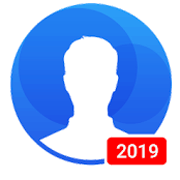
Évaluation : 4.4
Prix : Gratuit
Il s’agit d’une application de gestion de contacts Android facile à utiliser qui permet à vos contacts de rester bien organisés. La principale caractéristique de cette application est que vous pouvez afficher vos contacts par compte (par exemple, compte de messagerie ou compte de téléphone portable) et transférer vos contacts entre vos comptes. Avec cette application, vous pouvez accéder aux contacts de votre compte Google depuis n’importe quel appareil.
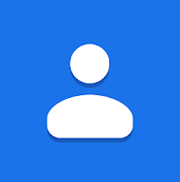
5. Sauvegarde et restauration des contacts
Évaluation : 3.9
Prix : Gratuit
Contacts Backup & Restore peut vous aider à sauvegarder automatiquement vos contacts hors ligne en un seul clic. Vous pouvez sauvegarder vos contacts dans des fichiers VCF. Il vous offre la possibilité d’exporter tous les contacts ou certains d’entre eux et de les envoyer à votre adresse e-mail. Veuillez noter que la version gratuite contient des publicités, si vous voulez une version sans publicité, vous pouvez l’acheter.
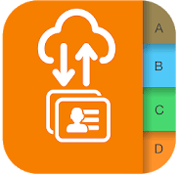
6. Contacts GO
Évaluation : 3.6
Prix : Gratuit
Il s’agit d’une application de gestion de contacts Android avec différents thèmes sympas. Cette application dispose d’une fonction de numérotation intelligente. Si vous ne vous souvenez pas du numéro complet ou du nom du contact pendant que vous composez, appuyez simplement sur les mots dont vous vous souvenez, cela vous donnera automatiquement la correspondance de manière rapide. Il contient également des fonctionnalités telles que la recherche rapide, le regroupement des contacts, la fusion de vos contacts identifiés par leur nom ou leur numéro de téléphone, etc.
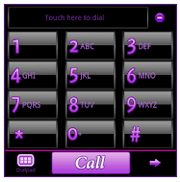
Après avoir lu cet article, avez-vous toujours du mal à gérer vos contacts Android ? Comme mentionné ci-dessus, il existe de nombreux excellents gestionnaires de contacts de téléphone portable que vous pouvez choisir. Avec ceux-ci, vous pouvez facilement gérer vos contacts et la plupart de l’application vous permet de transférer des contacts par e-mail afin que vous puissiez les télécharger depuis un PC. Comparativement, Coolmuster Android Assistant sera votre outil le plus pratique pour accéder, afficher et gérer les contacts Android sur PC. Téléchargez-le pour l’essayer, vos commentaires sont les bienvenus.
Articles connexes :
2 façons d’exporter des contacts Android vers VCF
Les 7 meilleures façons de transférer des contacts d’Android à Android
Comment supprimer tous les contacts sur un téléphone Android ? [Top 6 des façons]
Top 7 des méthodes pour transférer des contacts de l’iPhone vers Android en 2023
Comment transférer des contacts Outlook vers un téléphone Samsung
[Sauvegarde des contacts Android] Top 4 des méthodes pour sauvegarder des contacts sur Android

 Transfert Android
Transfert Android
 7 meilleures applications de gestion de contacts Android pour garder vos contacts organisés
7 meilleures applications de gestion de contacts Android pour garder vos contacts organisés





